Ten artykuł został przetłumaczony przy użyciu narzędzia do tłumaczenia maszynowego.
Zapier: tworzenie ofert Pipedrive za pomocą formularza Gravity Forms
Możesz tworzyć nowe oferty w Pipedrive za pomocą Gravity Forms przy użyciu Zapiera.
Czego potrzebujesz
Aby utworzyć Zap, który połączy twoje konta Pipedrive i Gravity Forms, będziesz potrzebować:
- Konta Gravity Forms
- Konta Pipedrive
- Konta Zapier
Aby zacząć korzystać z Gravity Forms (rejestracja, tworzenie formularzy itp.), zapoznaj się z ich dokumentacją wsparcia.
Tworzenie Twojego Zapa
Zapier udostępnia szablon, który możesz użyć do tworzenia ofert ze zgłoszeń Gravity Forms.
Kliknij „Wypróbuj ten szablon”, a zostaniesz przeniesiony do edytora Zapa, gdzie możesz dostosować swoją automatyzację.
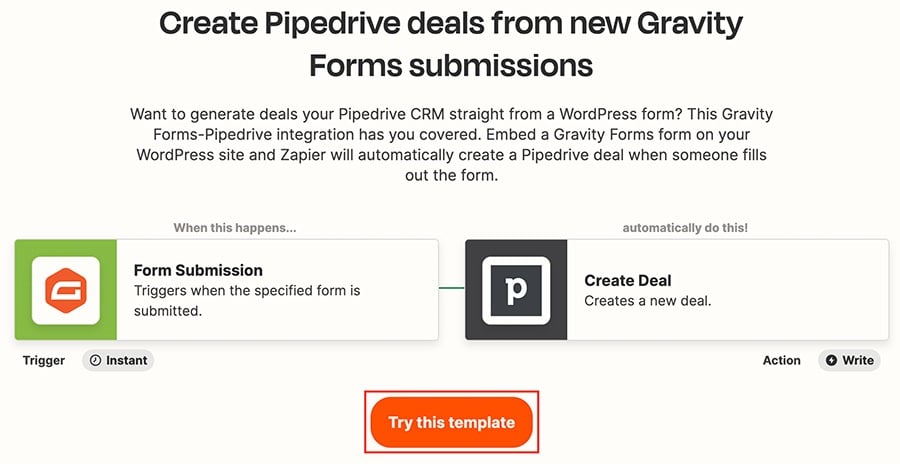
Kliknij „Zaloguj się”, aby połączyć swoje konto Gravity Forms z Zapem.
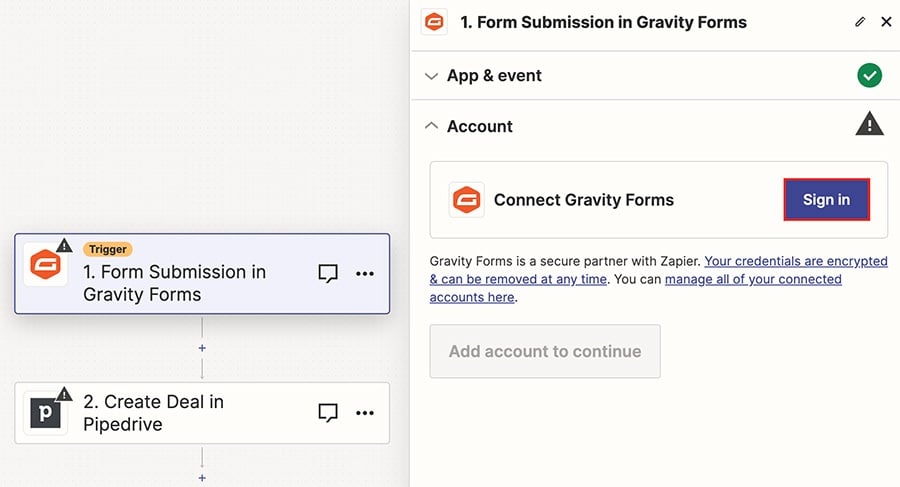
W przeciwieństwie do innych połączeń między Pipedrive a Zapier, do korzystania z Gravity Forms wymagane jest API. Po kliknięciu „Zaloguj się” otworzy się okno i poprosi o trzy rzeczy:
- Adres URL witryny
- Klucz klienta
- Tajny klucz klienta
Wszystkie trzy z tych elementów możesz znaleźć w swoim koncie Gravity Forms, korzystając z instrukcji w oknie.
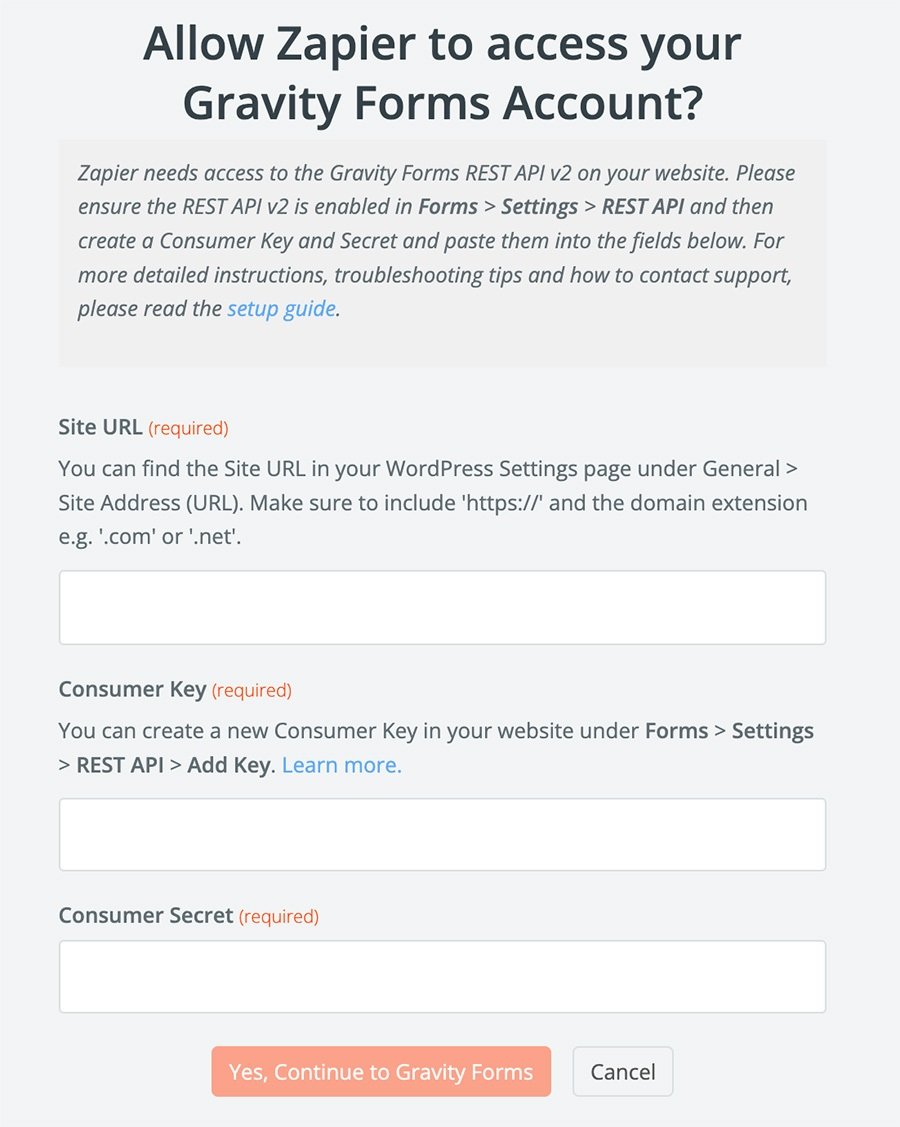
Po połączeniu Twojego konta Gravity Forms, zrób to samo z Twoim kontem Pipedrive w innym kroku Zapu.
Po dostosowaniu i przetestowaniu każdej części Twojego Zapa, kliknij „Opublikuj”, aby zapisać Zapa.
Czy ten artykuł był pomocny?
Tak
Nie